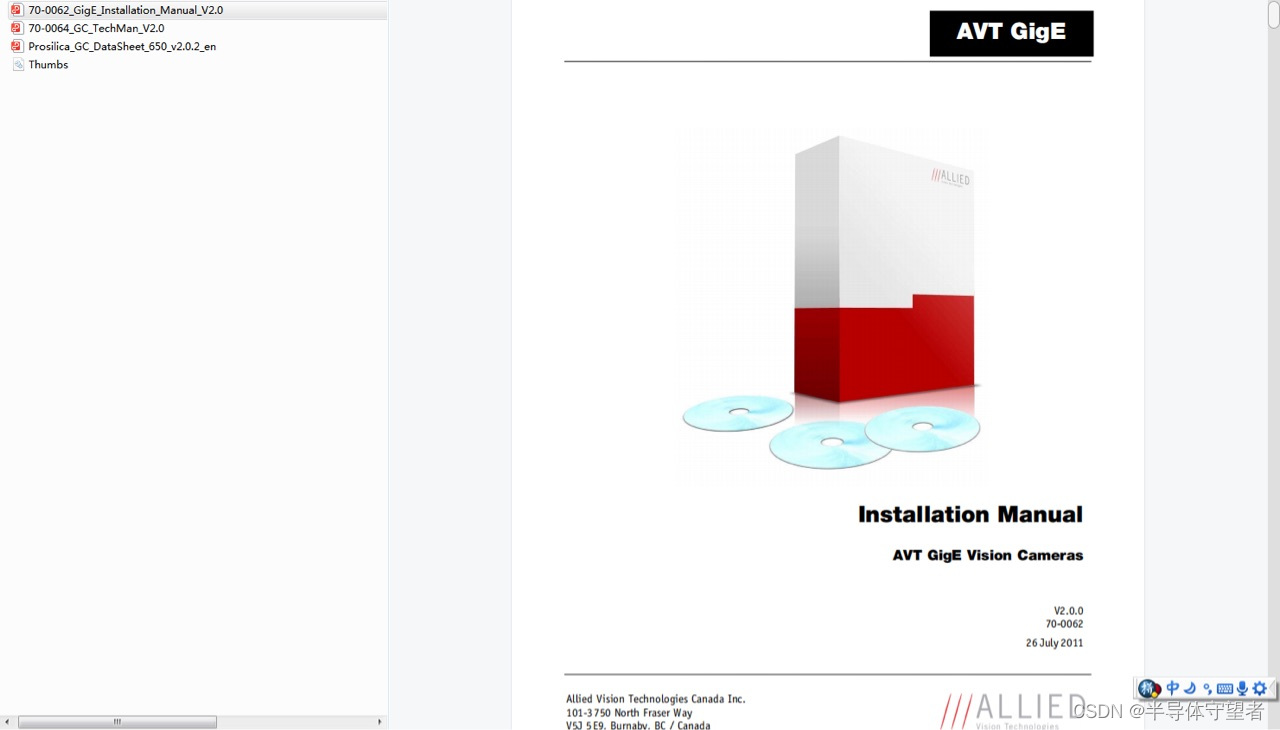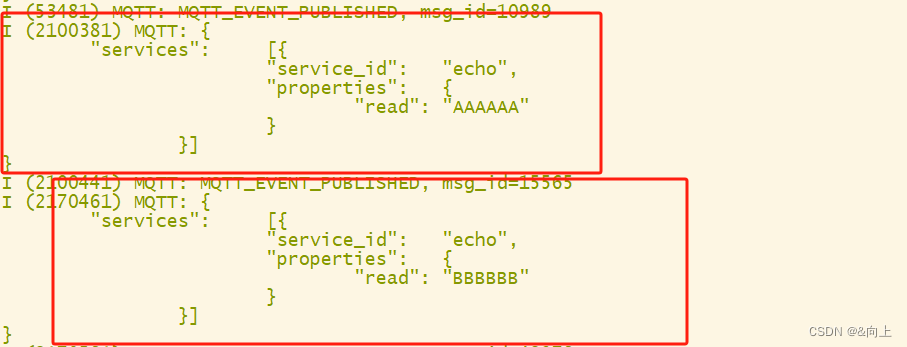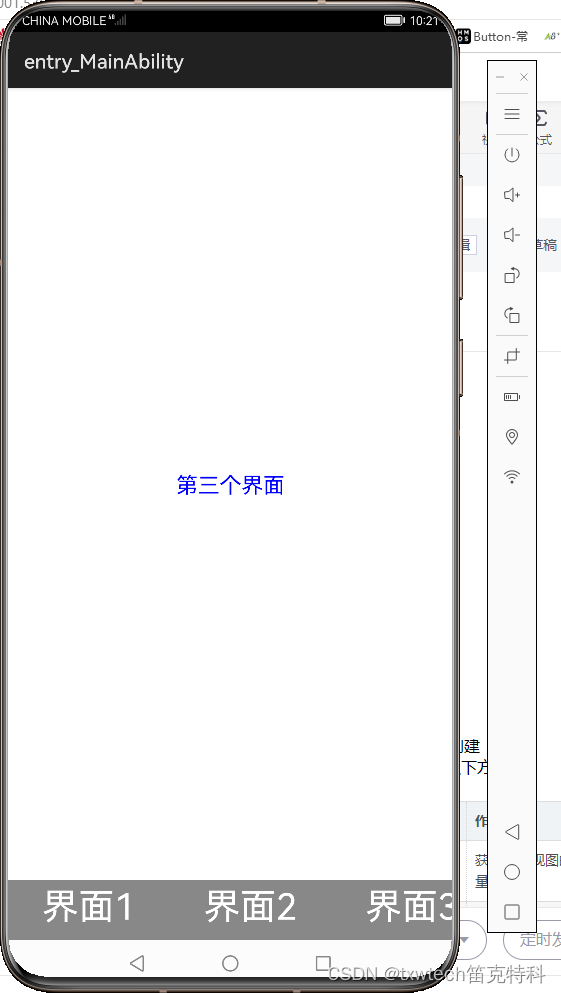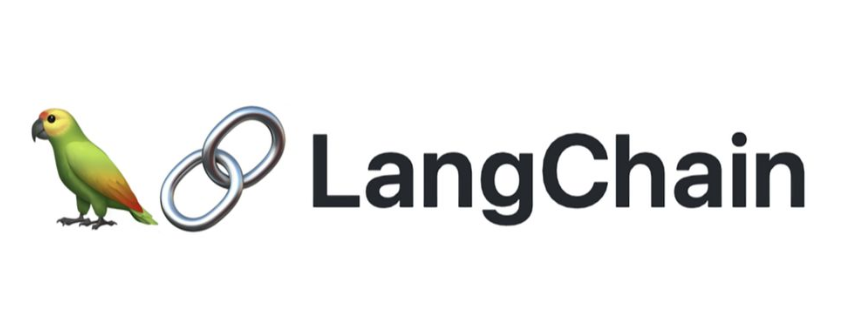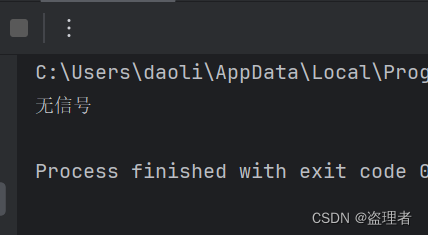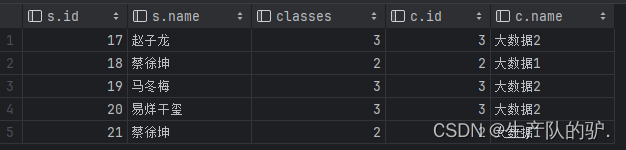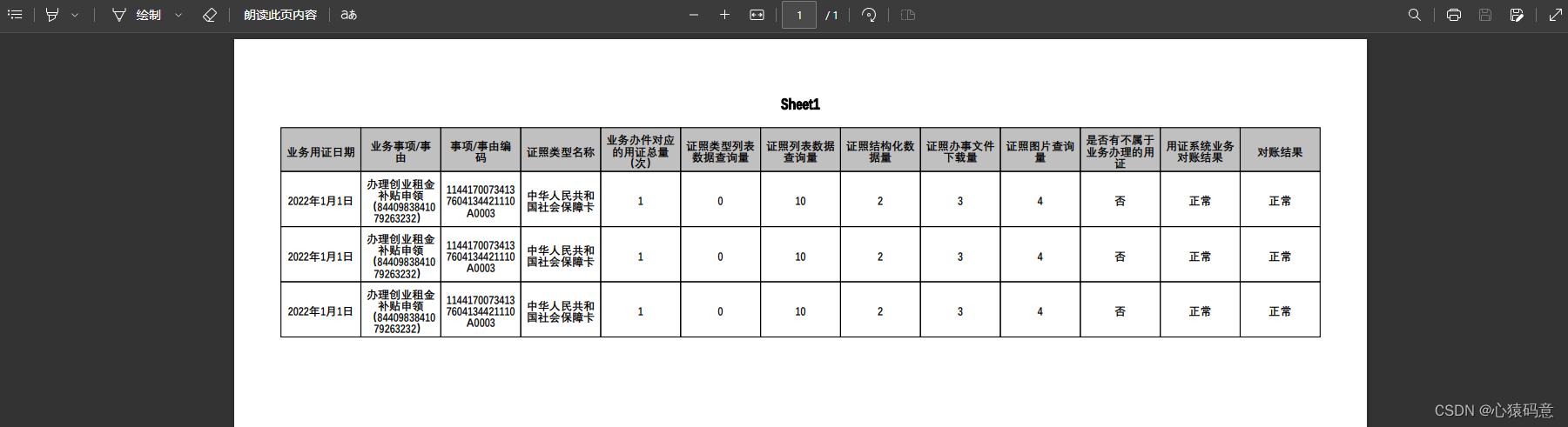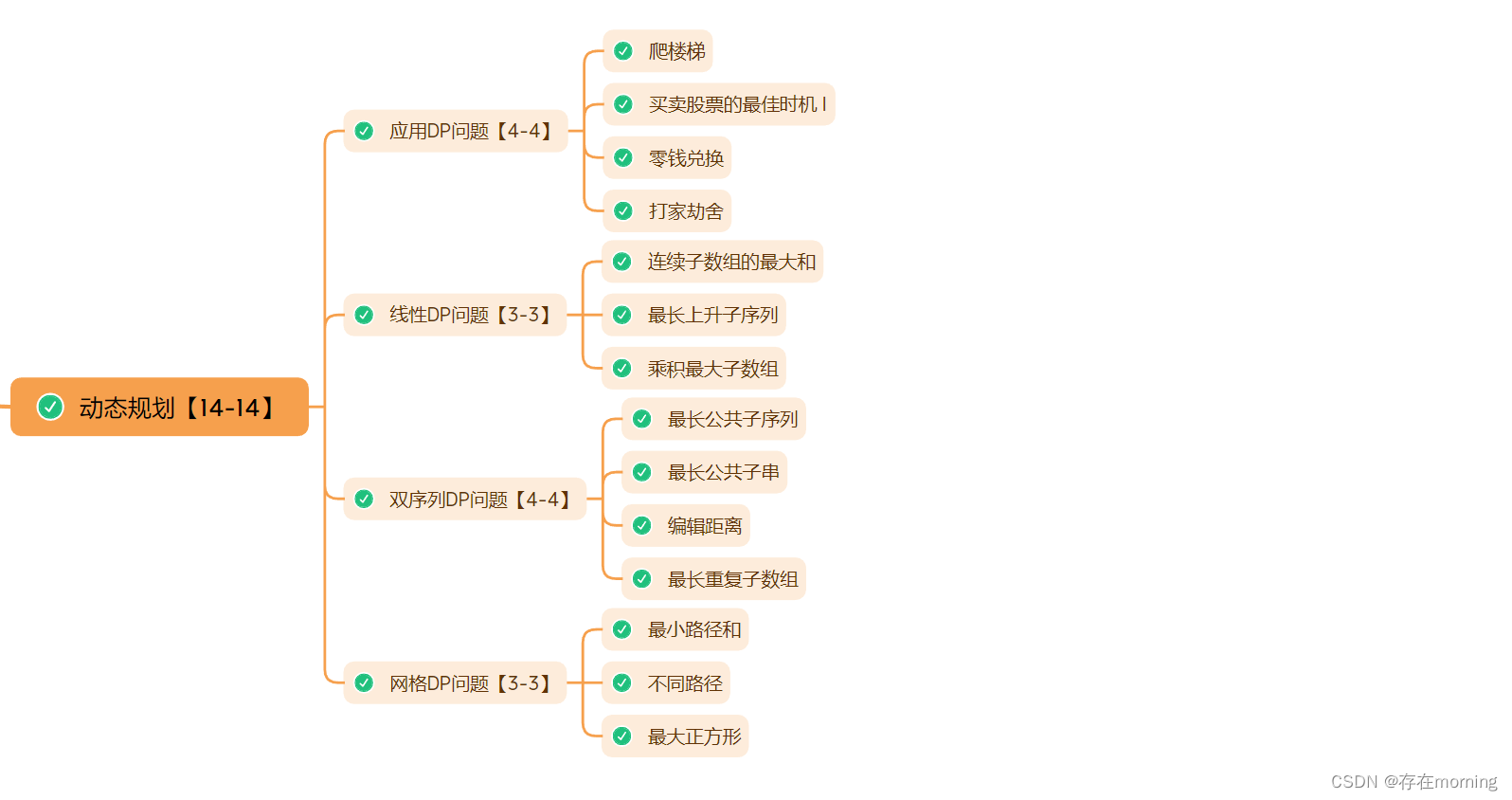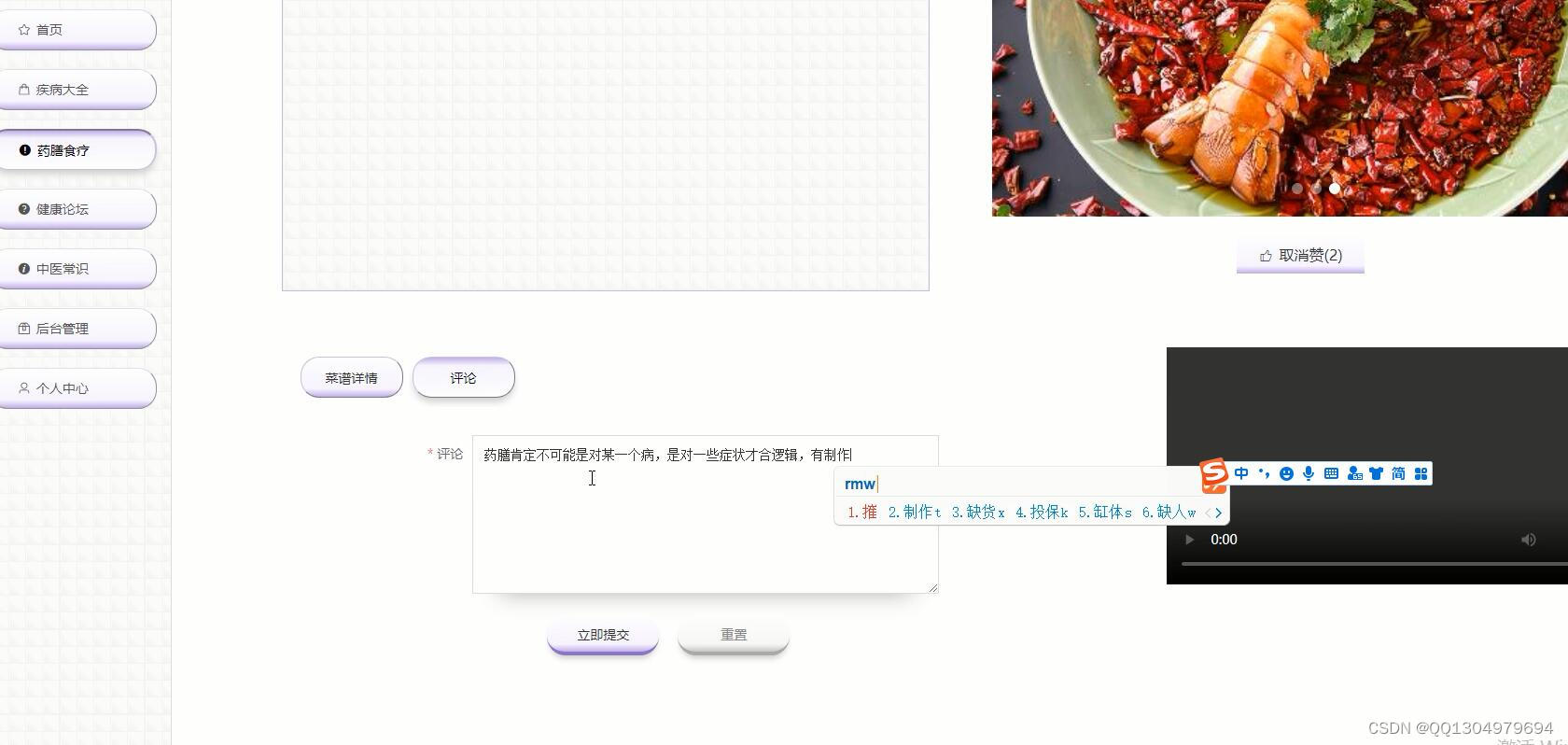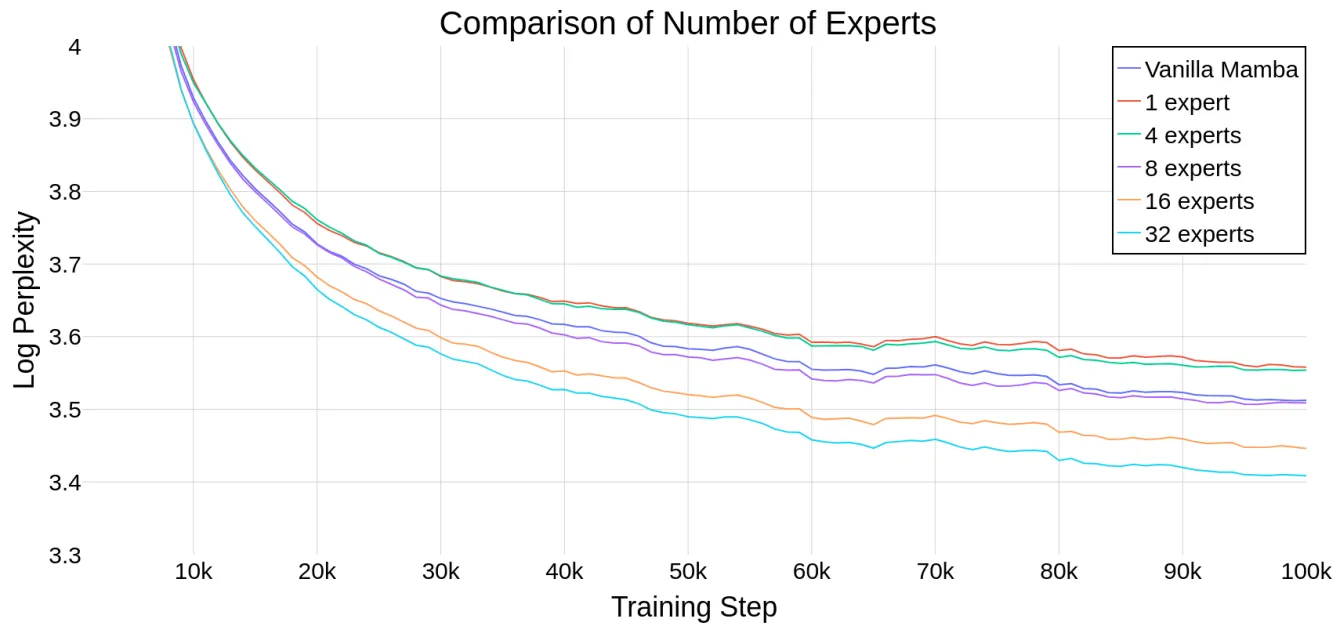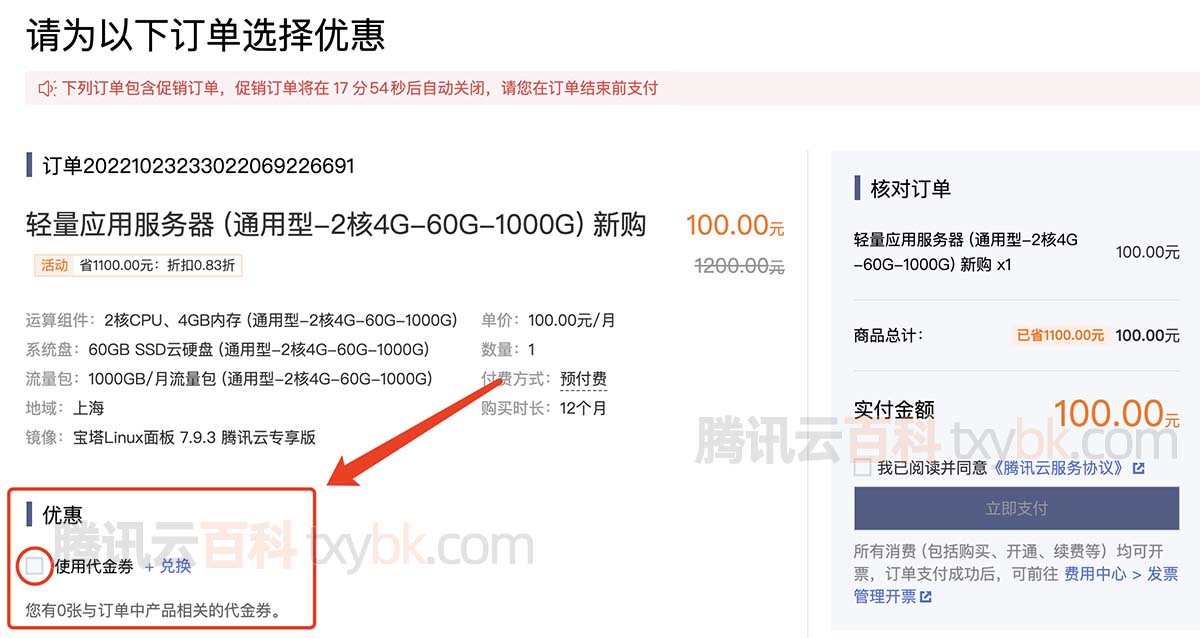文章目录
- VSCode 插件
- Docker 镜像
- 构建镜像
- 部署环境
- VSCode 连接本地Docker容器
- VSCode SSH连接Docker容器
- VSCode 打开容器内目录文件
VSCode 插件
- Remote - SSH
Docker 镜像
- https://hub.docker.com/_/golang
# Golang 镜像
docker pull golang:1.22
构建镜像
- Dockerfile
FROM golang:1.22
WORKDIR /home
# 安装 SSH 服务
RUN apt-get update && apt-get install -y openssh-server
RUN apt-get install -y vim git wget tar
RUN mkdir /var/run/sshd
# 设置 root 用户密码(在生产环境中请使用更安全的方式)
RUN echo 'root:123456' | chpasswd
# 允许 root 用户登录
RUN sed -i '$aPermitRootLogin yes' /etc/ssh/sshd_config
RUN sed -i '$aPasswordAuthentication yes' /etc/ssh/sshd_config
RUN sed -i '$aPort 22' /etc/ssh/sshd_config
# 设置 SSH 登录时的欢迎信息
RUN echo "Welcome to Golang" > /etc/motd
# 暴露 SSH 端口
EXPOSE 22
# 启动 SSH 服务
CMD ["/usr/sbin/sshd", "-D"]
# 构建 Golang 开发环境镜像
docker build -t golang-dev:1.22.0 .
部署环境
# 部署 Golang 开发环境容器
docker run -d --name=golang-dev -p 2222:22 golang-dev:1.22.0
VSCode 连接本地Docker容器

VSCode SSH连接Docker容器
# 可以先在终端上试下能否正常连
ssh -p 2222 root@192.168.2.121
- Remote - SSH 插件

- 添加 SSH 连接
shift + command + p

- 选择 ~/.ssh/config 文件
192.168.2.121是缩主机IP
# 添加容器 SSH 连接信息
Host docker-golang
HostName 192.168.2.121
Port 2222
User root
ForwardAgent yes
- 选择连接到主机

- 选择刚添加的配置

- 输入密码【回车】连接成功
# 查看 go 版本
go version

VSCode 打开容器内目录文件